通过呼叫转接,你可以选择在你离开你的工作电话或希望其他人接听你的呼叫时 Skype for Business 如何处理传入呼叫。
注意: 使用 Lync Basic 时,呼叫转接不可用。
打开或关闭呼叫转接
可以通过几种方式打开或关闭呼叫转接。
选项 1:“选项”按钮
-
在主窗口的顶部 Skype for Business ,单击"选项"按钮旁边的

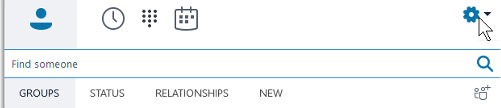
-
选择“工具”>“呼叫转接设置”。
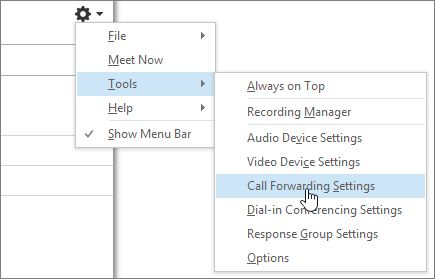
-
选择“将我的呼叫转接到”或“同时拨打”,然后选择一个选项。
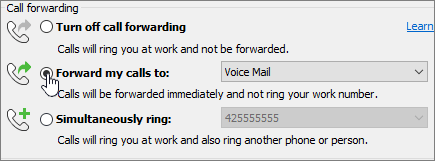
如果已设置代理人或团队呼叫组,你收到呼叫会引起他们的电话响铃。 要了解更多信息,请参阅下面的编辑团队呼叫成员和编辑代理人。
要关闭呼叫转接,请选择“关闭呼叫转接”。
选项 2:“呼叫转接”按钮
-
在 Skype for Business 主窗口底部,单击“呼叫转接”按钮。

-
在下拉菜单中,选择“将我的呼叫转接到”或“同时拨打”,然后选择一个选项。
如果已设置代理人或团队呼叫组,你收到呼叫会引起他们的电话响铃。 要了解更多信息,请参阅下面的编辑团队呼叫成员和编辑代理人。
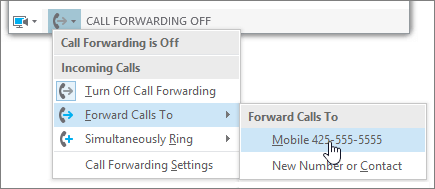
要关闭呼叫转接,请选择“关闭呼叫转接”。
注意:
-
如果你进行了紧急服务呼叫,你设置的所有呼叫转接规则将关闭 120 分钟,以便响应人员能够与你取得联系。 你随时可以通过单击 Skype for Business 主窗口左下角的呼叫转接菜单重新设置呼叫转接选项。
-
在 Skype for Business 中设置呼叫转接时,将向呼叫你的人显示你设置的呼叫转接号码。 这仅适用于 Skype for Business 与 Skype for Business 之间的呼叫。
-
由于你的管理员阻止你进行更改,你可能无法使用某些设置。
更改你的呼叫转接选项
要更改呼叫转发选项,请单击"选项"按钮旁边的箭头 
选择未应答呼叫的转接对象
-
在“呼叫转接设置”菜单的“当前呼叫转接设置”下,单击“未应答的呼叫将转至”旁边的链接。
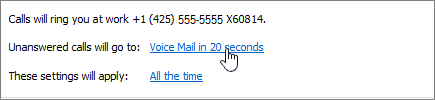
-
选择你希望将呼叫转接到的电话号码。 例如,“语音邮件”或“新号码或新联系人”。
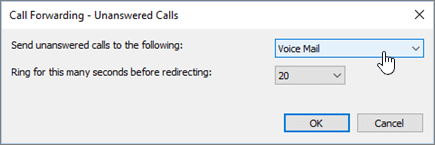
-
单击“确定”以返回到 Skype for Business -“选项”>“呼叫转接”窗口。
选择重定向未应答呼叫之前经过的时间
-
在“呼叫转接设置”菜单的“当前呼叫转接设置”下,单击“未应答的呼叫将转至”旁边的链接。
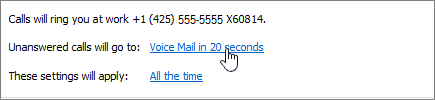
-
在“在重定向之前响铃的持续秒数”菜单中,选择重定向呼叫之前的延迟时间。
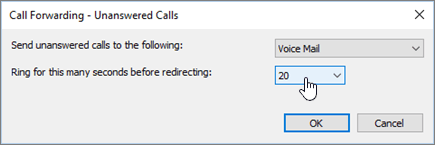
-
单击“确定”以返回到 Skype for Business -“选项”>“呼叫转接”窗口。
选择激活呼叫转接的时机
-
在“呼叫转接设置”菜单的“当前呼叫转接设置”下,单击“将应用以下设置”旁边的链接。

-
选择以下选项之一:
-
一直以来 当呼叫进入时,无论在呼叫中设置什么日程安排(包括工作时间)都Outlook。
-
在作业中设置的Outlook 呼叫进入时,呼叫将在您设置的工作时间进行转发。 若要设置包括工作时间在内的日历日程,请参阅更改工作Outlook或更改日历的工作时间和星期的开始时间。
-
注意: 如果已自定义未回复呼叫设置:激活并停用呼叫转发后,未回复的呼叫设置将还原为默认语音邮件设置。
编辑团队呼叫成员
团队呼叫组是可以应答你的工作呼叫的一组人员(前提是你的管理员启用此功能并且你的团队支持此功能)。 你可以添加或删除成员,并选择可以代表你接听呼叫的成员。
-
在“呼叫转接设置”菜单中,单击“编辑我的团队呼叫组成员”。
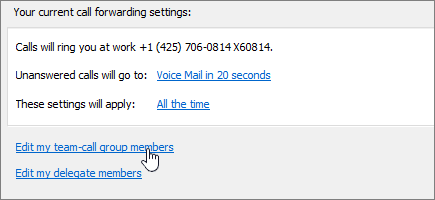
-
请执行以下任一操作:
-
要添加成员,请单击“添加”,然后双击所需的联系人。
-
要删除成员,请选择联系人,然后单击“删除”。
-
要指定在组的电话响铃之前的延迟,请在“在以下秒数之后拨打团队呼叫组”中选择时间。
注意: 设置团队呼叫组不会自动将呼叫转接给它们。 确保在呼叫转接部分中的“同时拨打”或“将我的呼叫转接到”下方选择一个选项。
-
编辑代理人
你可以添加代理人,并选择是否希望他们代表你接听呼叫。 当你添加代理人时,Skype for Business 会自动在你的联系人列表中创建“代理人”组。
-
在“呼叫转接设置”菜单中,单击“编辑我的代理人成员”。
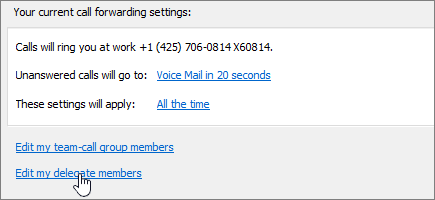
-
请执行以下任一操作:
-
单击“添加”,然后双击要作为代理人添加的联系人。
-
要使代理人能够接听你的呼叫,请选中“接收呼叫”旁边的框。
-
要指定代理人的电话响铃之前的延迟,请在“在以下秒数之后拨打你的代理人电话”菜单中选择时间。
-
要删除代理人,请选择名称,然后单击“删除”。
注意: 设置代理人不会自动将呼叫转接给他们。 确保在呼叫转接部分中的“同时拨打”或“将我的呼叫转接到”下方选择一个选项。
-
注意: 你最多可以指定 25 个代理人,并且你可以充当最多 25 个被代理人的代理。







